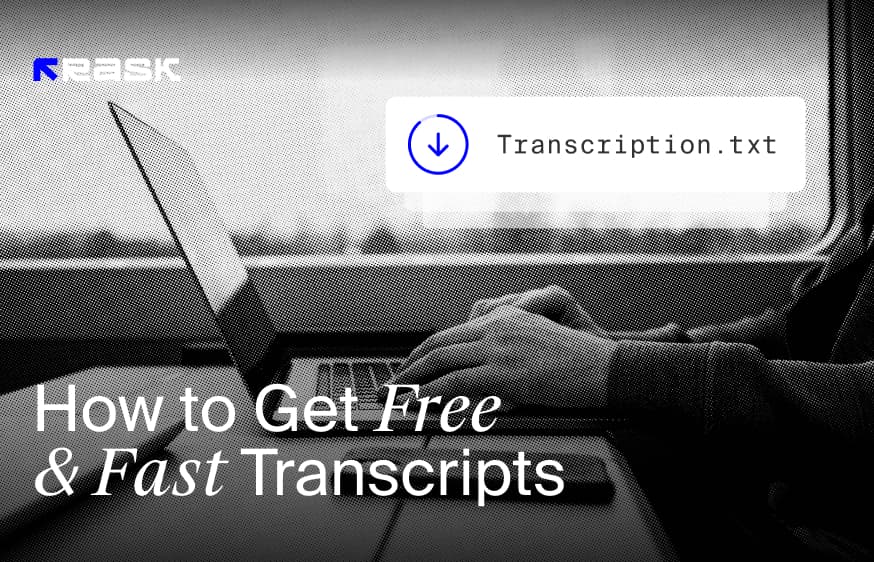通过简单指南解锁 YouTube 视频转录功能
转录 YouTube 视频并非火箭科学。虽然它很简单,但转录的准确性取决于你生成它的过程。如果你走传统的路线,利用 YouTube 来完成这一过程,那么你需要花费大量的时间和精力才能得到好的结果。那么,有没有更好的方法来获取 YouTube 视频副本呢?
是的,有。
在本文中,我们将探讨 YouTube 视频需要转录本的原因,解释如何通过 YouTube 生成转录本,并探讨通过第三方人工智能工具获取转录本的更好方法。
为什么需要 YouTube 视频副本
转录 YouTube 视频有几个好处。让我们从数字开始--有转录本的视频会获得 浏览量增加 40和 80% 的观看时间。从这些数据可以看出,YouTube 对视频转录本青睐有加。原因就在这里:
1.可搜索性
通过 YouTube 视频副本,观众可以搜索关键字,并跳转到 YouTube 视频中提到这些术语的时间戳。如果有转录本,整个过程只需点击几下。除了在视频中查找特定术语外,播放列表搜索还允许您在整个视频库中搜索该关键词。
整个过程有助于提高视频在 YouTube 上的排名。
2.可达性和便利性
您知道吗,有超过4800 万美国人患有不同程度的听力损失。
对于那些听不见、听力稍有障碍或只喜欢阅读而不喜欢观看/聆听的人来说,视频文字稿大大提高了无障碍程度。例如,用户可以观看无声电影,跟读音频,或略读文字记录稿以查找所需信息。
3.跨平台使用案例
视频转录本可将视频音频转化为多用途内容书籍。转录本的功能类似于支柱内容,可以用于起草博客、社交媒体内容、生成反向链接等。
4.提高搜索引擎排名
在视频脚本的帮助下,谷歌等搜索引擎可以抓取文本并理解音频或视频材料的上下文,从而有可能提高有机搜索排名。这增加了视频出现在搜索结果中的可能性,改善了用户体验,并有助于关键词优化工作。
如何免费获取 YouTube 视频的文字稿
YouTube 转录本适用于台式机、安卓和 iOS 设备。不过,根据所选方法的不同,获取转录本的步骤也各不相同。让我们从学习如何通过网络浏览器查找和访问 YouTube 视频的转录本开始。
在桌面上获取成绩单
第 1 步:选择视频
前往 YouTube,找到你想要转录的视频。视频可以是任何内容--播客、教程、纪录片或任何专业视频。
在我们的案例中,我们选取了一个经典案例--史蒂夫-乔布斯在 2005 年斯坦福大学毕业典礼上的演讲。
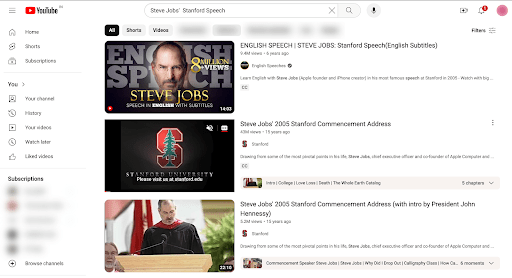
步骤 2:扩展描述
打开视频。向下滚动到描述框。然后点击 "更多",展开视频描述。
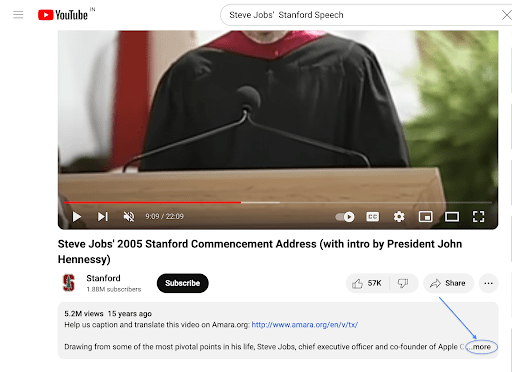
步骤 3:获取成绩单
在屏幕上显示整个描述后,滚动到底部并点击 "显示文字记录"。
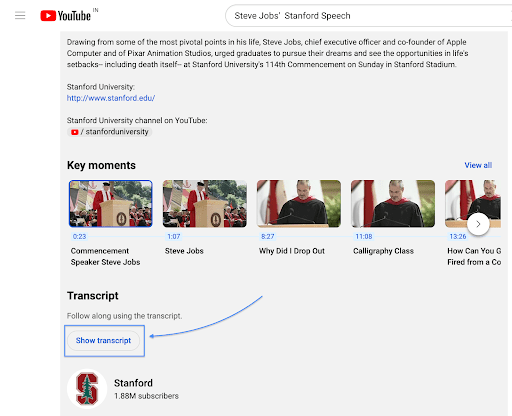
YouTube 转载生成器将出现在右侧。如下所示:
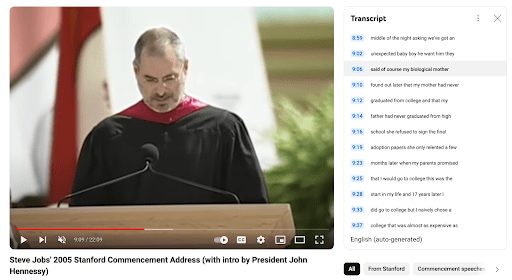
它包括视频副本和句子时间戳。您可以点击任何时间戳跳过视频。
步骤 4:自定义语言首选项
您还可以选择将记录誊本翻译成任何语言。您可以从誊本下方的下拉列表中选择一种语言。
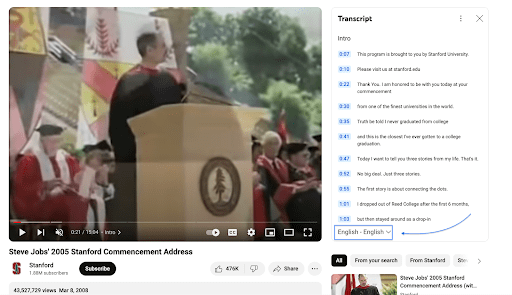
这意味着,如果你说英语,而另一位用户说意大利语,那么你们都不需要学习另一种语言来阅读相同的文字记录。
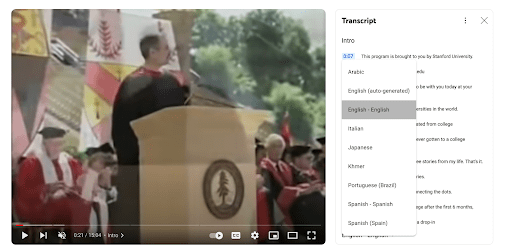
第 5 步:保存和使用记录誊本
遗憾的是,YouTube 不允许直接下载转录本。不过不用担心,你还有其他选择!使用老式技术。将记录稿复制粘贴到 Microsoft Word 或 Google Docs 中,以便进一步编辑、共享或打印。
👀注意: 几乎没有任何选项可以配置记录誊本以改善格式。你所能做的就是切换时间戳。
在 Mac 上,不带原始格式的粘贴快捷键是Command + Shift + V。对于 Windows 上的大多数程序,请使用Ctrl + Shift + V。您需要进行大量修改,以创建适合使用的专业外观的记录誊本。
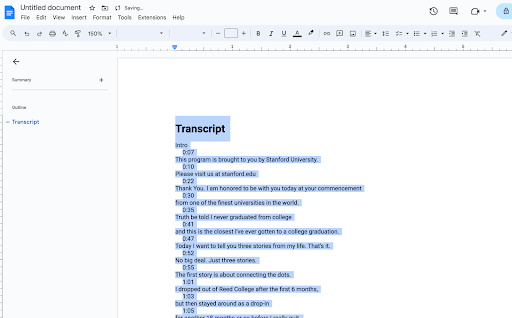
在移动设备上获取成绩单
在 iPhone 或安卓智能手机上访问 YouTube 视频的文字记录与在台式机上访问非常相似。唯一不同的是,在手机上复制粘贴视频副本比较困难。为了让这一过程变得更简单,下面是如何在手机上获取 YouTube 视频副本的分步指南:
第 1 步:搜索视频
启动 YouTube 应用程序,使用搜索栏选择你想要转录的视频。在本教程中,我们将使用相同的视频。
步骤 2:查看视频描述
点击所选视频标题下方的"...更多"。
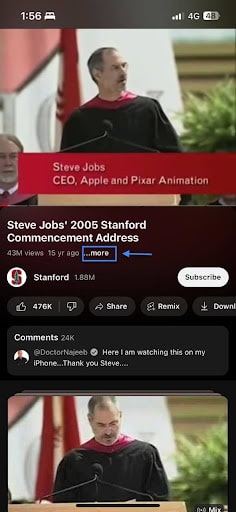
在这里,你可以看到视频的所有详细信息,包括点赞数和观看次数、发布日期和描述。
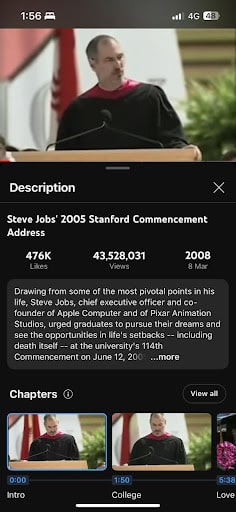
步骤 3:获取成绩单
在描述部分末尾,再次点击"...更多"。滚动说明并点击 "显示文字记录"按钮。
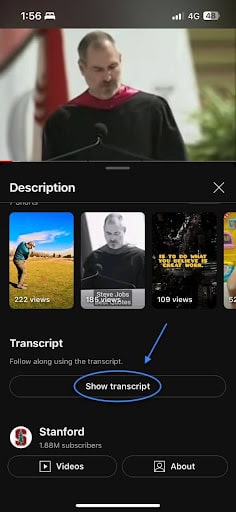
步骤 4:自定义时间戳
打开记录誊本后,您会看到一个时间戳切换选项。您可以根据自己的喜好启用或禁用这些选项。
👀注: 单击给定的时间戳可进入该视频片段。
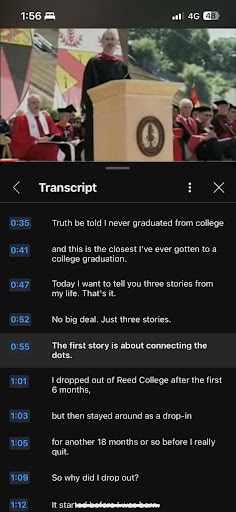
步骤 5:翻译成绩单
点击顶部的更多选项(三个竖点)。
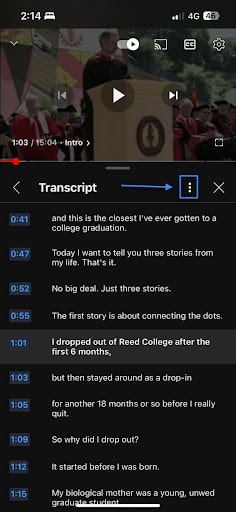
然后,选择您希望将转录本翻译成的语言。但请注意,并非所有视频都包含翻译好的文字稿。如果不需要翻译,请保持原样。
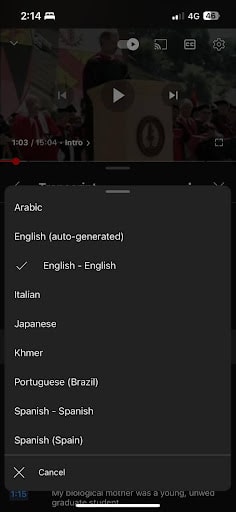
步骤 6:审阅成绩单
遗憾的是,YouTube 没有从手机下载甚至复制文字记录的功能,所以你能做的只能是查看并手动写下来。
现在,好戏来了。市场上有一些不错的人工智能转录工具。这些工具可以减轻你的负担,自动提取或创建 YouTube 视频转录本。
让我们来讨论一下市场上的几款顶级产品。
使用人工智能转录工具更好地转录 YouTube 视频
Rask 人工智能
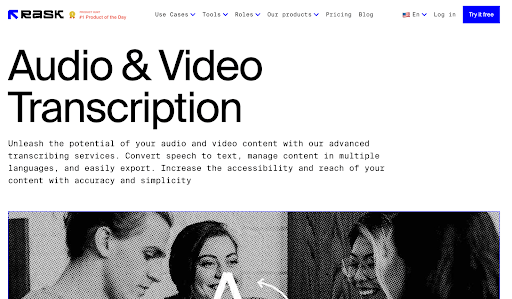
Rask AI 的转录工具可让您在几分钟内为任何视频和音频生成转录本。您可以将语音转换为文本,管理多语言内容,只需点击几下即可轻松导出转录本。
特点
- 将视频副本翻译成130 多种不同语言,还可根据需要为视频中的每位发言者指定独特的语音。
- 您只需复制 YouTube 链接并粘贴到Rask AI,它就会帮您完成转录。
- 将播客音频转换成书面形式,让更多受众了解您的播客。您可以下载脚本,在社交媒体上分享,提高内容的知名度。
定价
Rask AI 附带一个免费计划,可让你免费编辑 3 分钟的音频或视频。要解锁更多功能和增加时间限制,你可以从它提供的六种付费计划中进行选择:
描述
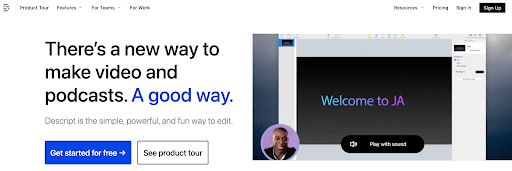
Descript 是一款一体化的视频创建和转录工具。利用人工智能,该工具可以即时生成高度准确的音频和视频转录本。
特点
- 使用内置的 "发言者侦测 "工具,自动在记录誊本中添加发言者标签。
- Descript 提供超过 22 种语言的音频和视频转录服务。
- 您和您的合作者可随时随地即时访问,并提供完整的版本历史记录。
- 轻松导入预写的文字稿,并逐字同步到媒体。
- 他们提供白手套服务,由 Descript 人工生成誊本,平均在 24 小时内提供准确的誊本(收费 2 美元/分钟)。
定价
Descript 提供永久免费计划,每月允许转录 1 小时。如果您需要更多小时数,可以选择付费计划:
- 创作者:每月 15 美元
- 专业版:每月 30 美元
- 企业: 定制
Notta AI
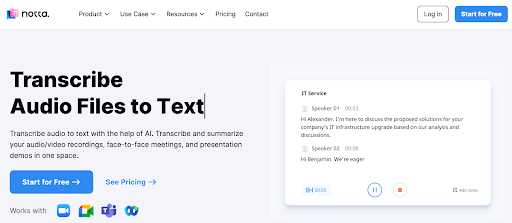
Notta 可帮助您随时随地转录音频和视频文件,无需安装任何软件。它深受全球 200 多万家企业的信赖。
特点
- 它支持 MP3 和 WAV 等流行音频格式,并允许以 SRT、Word 或 TXT 文件格式导出转录稿。
- 通过智能链接与同事和客户共享录音或文字记录。
- 翻译和输出 100 多种语言的音频和视频转录本。
- 使用人工智能驱动的摘要器生成即时摘要,并对要点、决策和行动项目进行精确注释。
- 符合 SSL、GDPR、APPI 和 CCPA 标准,使用 AWS 的 RDP 和 S3 服务加密所有数据。
定价
Notta AI 提供每月 120 分钟转录的永久免费计划。如果您需要更高的限制,可以选择付费计划:
- 专业版: 每月 13.99 美元
- 企业: 每月 59 美元,可使用 2 名用户和 2,400 分钟
- 企业:定制
使用什么方法进行 YouTube 视频转录?
通过 YouTube 本身转录 YouTube 视频非常麻烦。它不允许你自定义任何内容。格式设置也很糟糕,因为你只能选择复制粘贴转录内容,如果在手机上进行操作,你只能查看转录内容。
在这种情况下,使用人工智能转录软件是一个更好的主意,它可以让你以完美的格式定制和下载转录本。像Rask AI 这样的工具可以在几分钟内为你提供多种语言的 YouTube 转录。您只需注册免费计划并上传一段 YouTube 视频,仅此而已。
常见问题
是的,YouTube 为许多视频提供转录本。您可以按照文章中讨论的步骤在桌面或移动设备上访问它们。另一种获取 YouTube 视频副本的方法是使用第三方软件。建议使用后者,以实现快速、高效的过程。
正如上述指南所解释的,你可以借助 YouTube 或第三方软件来实现这一功能。
在 YouTube 上传视频时,如果创作者没有上传或启用文字稿选项,您将看不到视频的文字稿。您仍然可以使用Rask AI 等工具生成转录本。
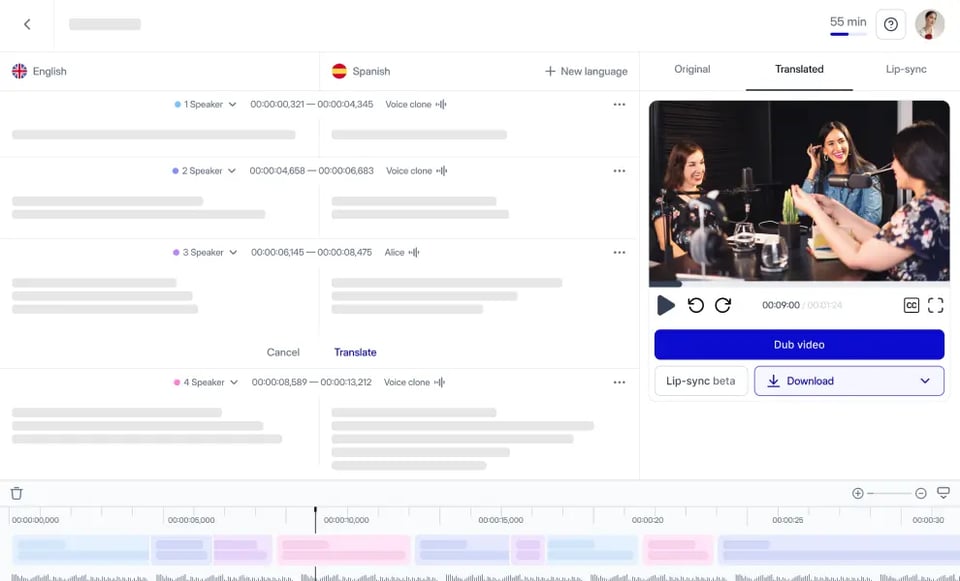
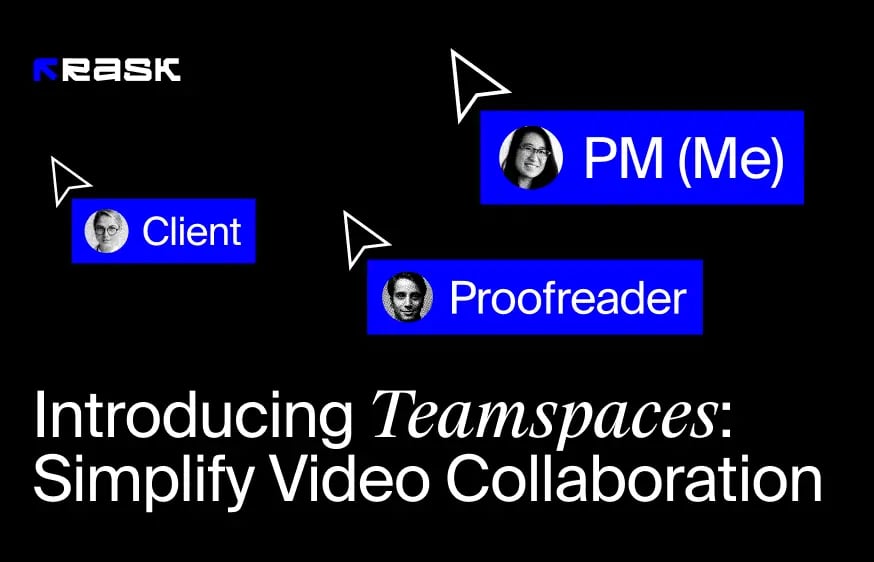
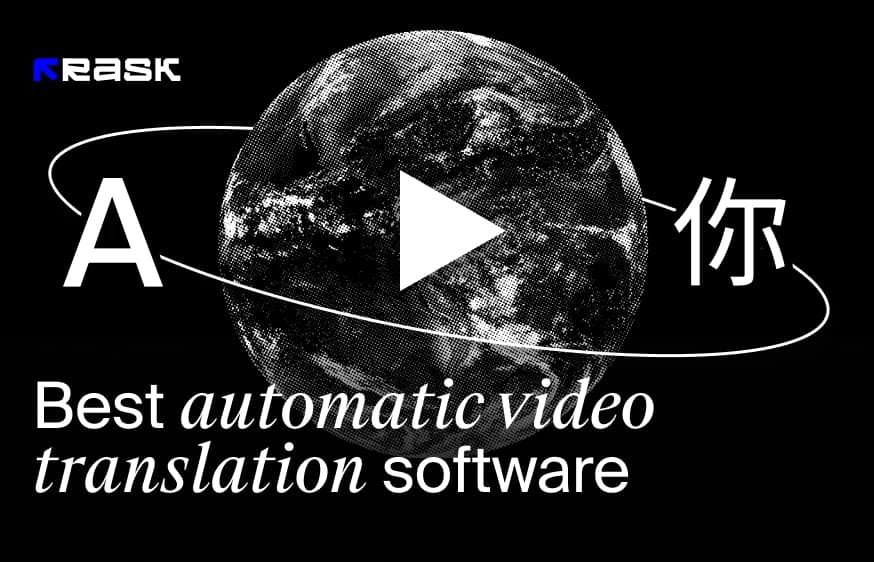
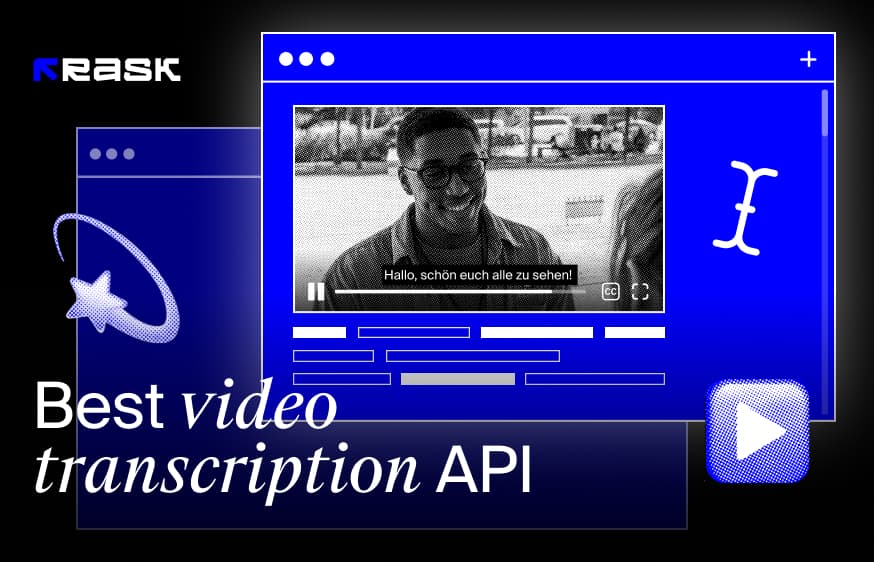
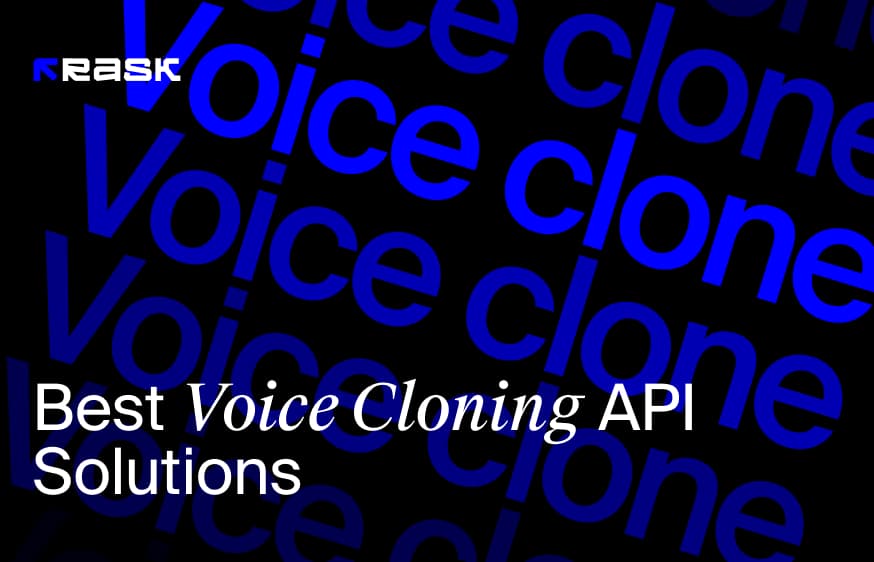
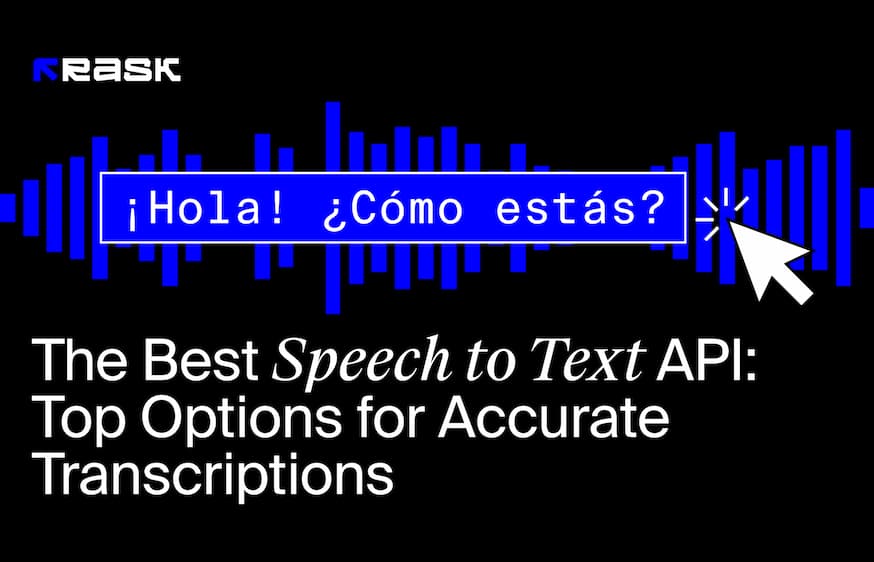
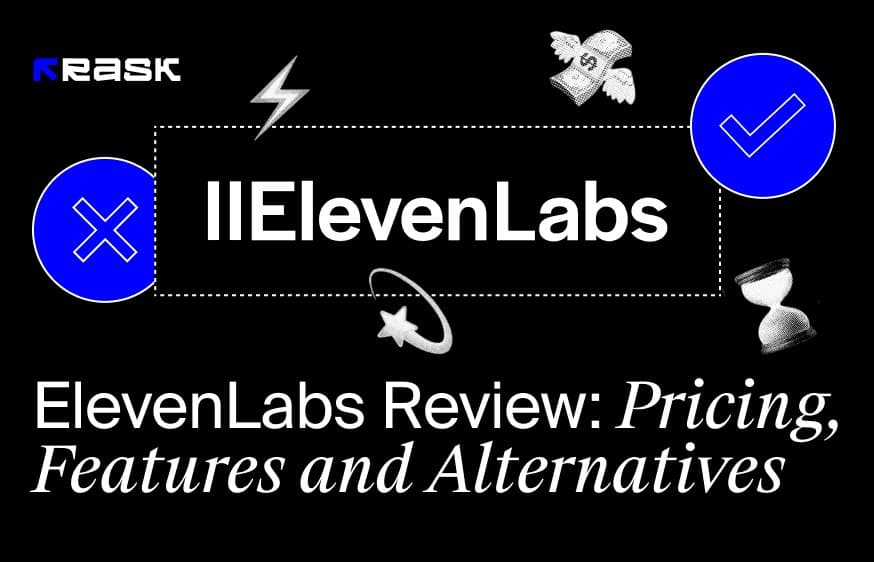
.jpg)
.webp)
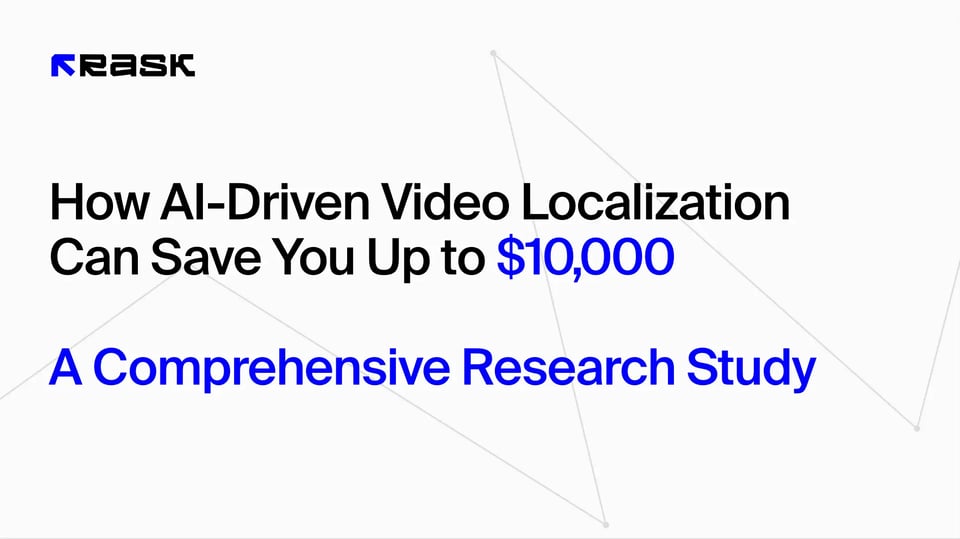
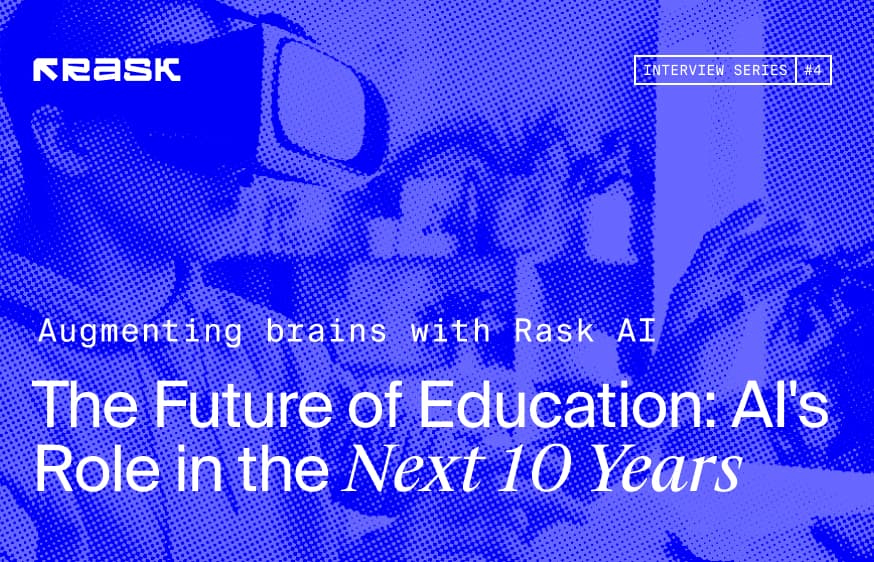
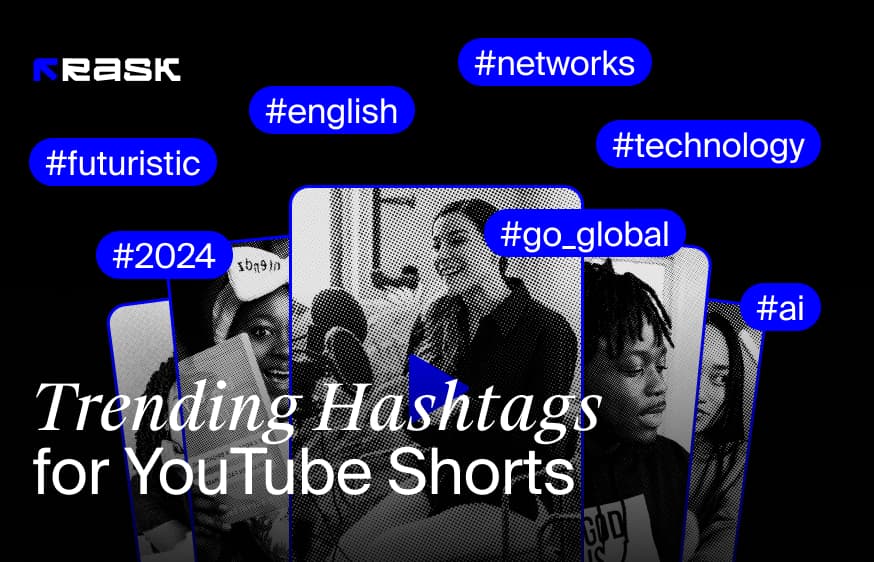
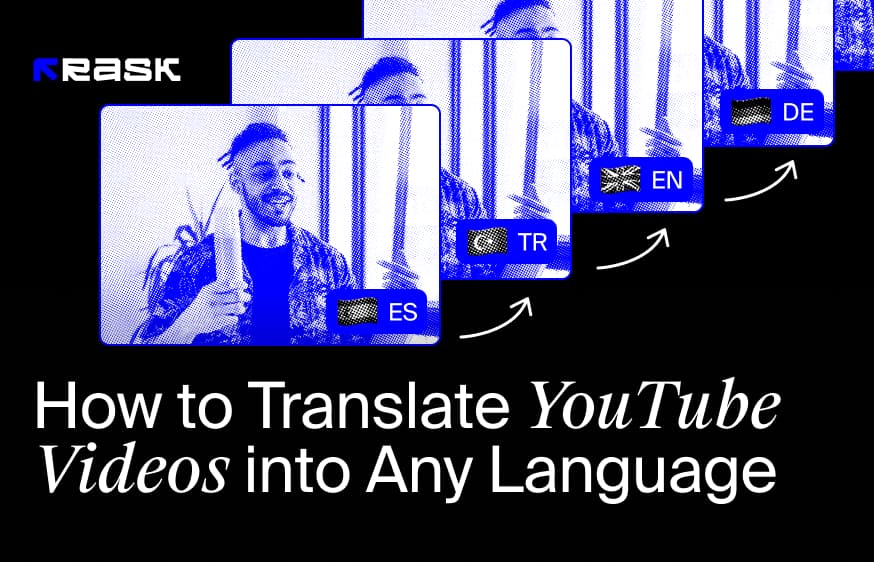
![8 款最适合内容创作者的视频翻译应用程序 [2024年]](https://rask.ai/cdn-cgi/image/width=960,format=auto,fit=scale-down/https://cdn.prod.website-files.com/63d41bc99674c403e4a7cef7/6668a3dcd3175bd1d1c73c81_Best%20video%20translator%20apps%20cover.webp)
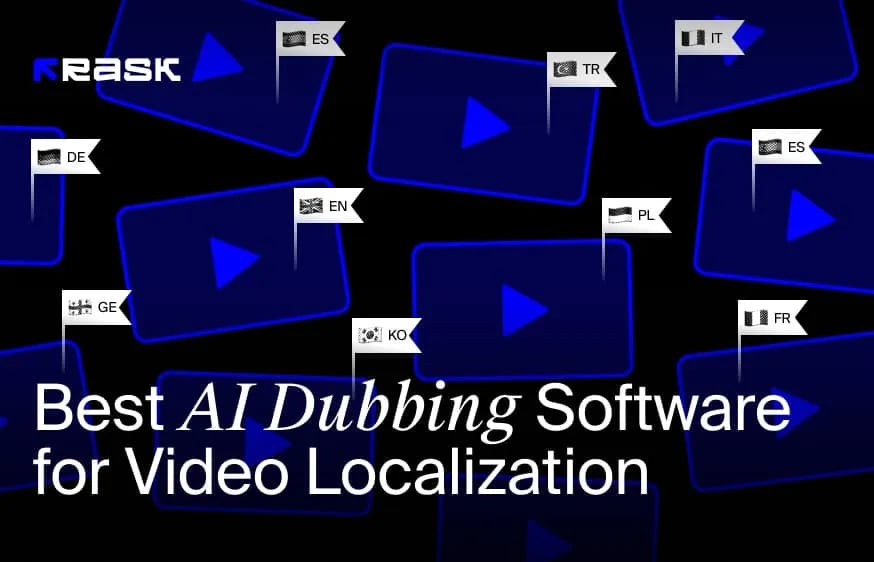
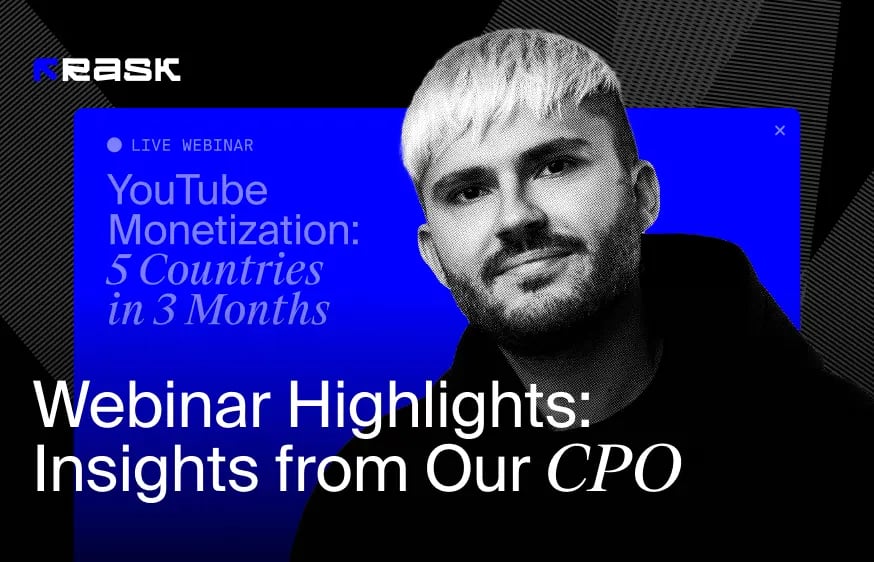
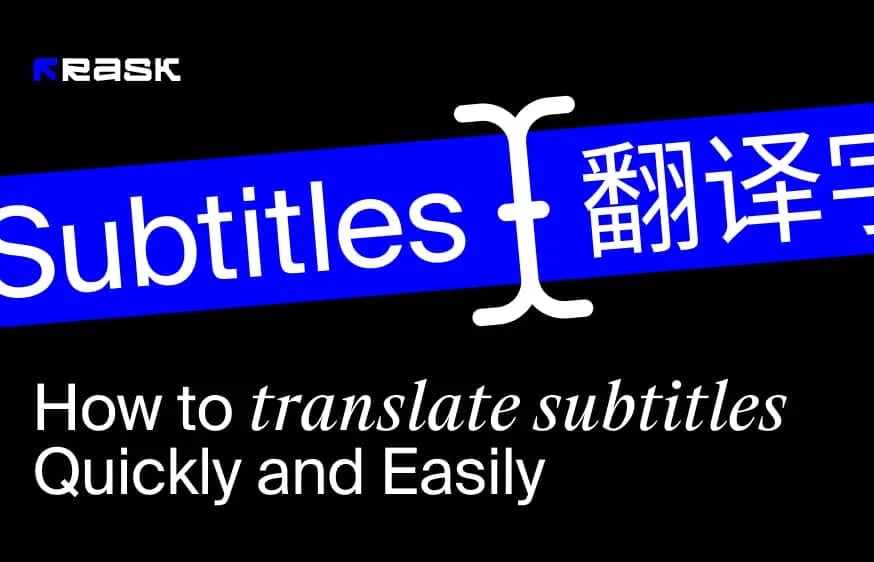
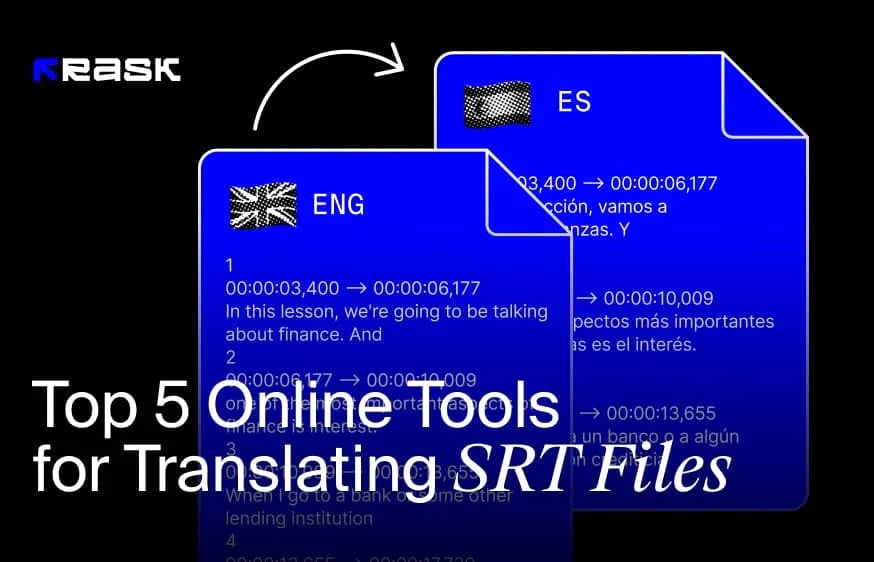
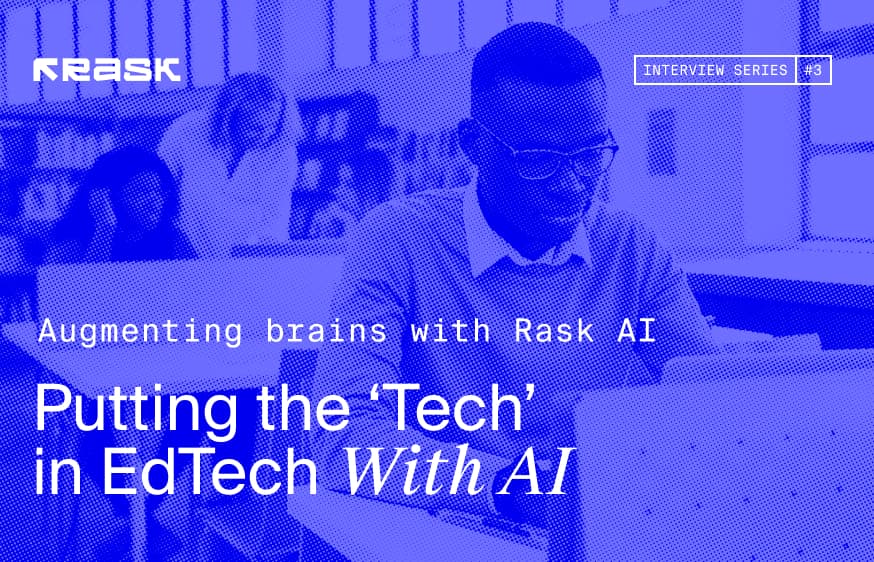
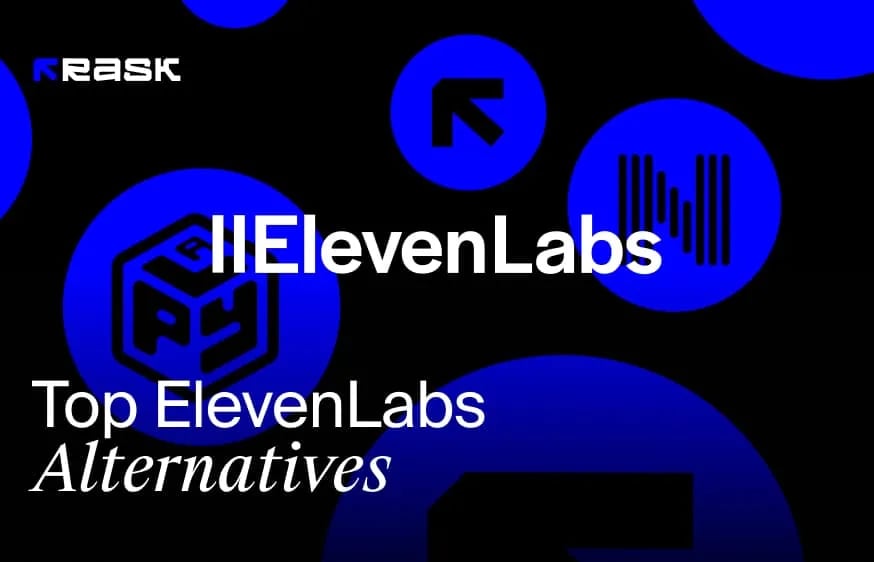
.webp)